Impostare un Elenco dei Siti Web Approvati o Limitati
Siti Approvati: Quando l’opzione è attivata, lo Studente può solo visualizzare gli url specificati nell’elenco. L’elenco dei siti Web approvati viene visualizzato nella barra degli strumenti Studente. Se quest’ultima è disattivata, una pagina viene visualizzata nei computer Studente.
Siti Limitati: Quando l’opzione è attivata, lo Studente non è in grado di visualizzare gli url specificati nell’elenco. Può tuttavia visualizzare qualsiasi altro sito, inclusi i siti che non sono specificati nell’elenco degli Approvati.
-
Per garantire che gli studenti visualizzino solo le pagine pertinenti di un sito web, potete approvare o limitare specifiche pagine web dei sub-URL, ed approvare o limitare parti diverse del medesimo sito web. Ad esempio, potete limitare: www.bbc.co.uk/learning ma approvare www.bbc.co.uk/learning/history. In questo caso, gli studenti saranno solo in grado di visualizzare le pagine relative alla storia e non quelle relative alla scienza o all’inglese.
-
Le restrizioni dell’internet possono essere applicate all’avvio. Fare clic su Opzioni nella Console Tutor, selezionare Impostazioni di Rete nel menu a discesa e scegliere Opzioni di Avvio - Restrizioni.
Aggiungere un URL nell'Elenco dei Siti Approvati o Limitati
-
Fare clic sull’icona Aggiungi
 .
.Oppure
Fare clic con il pulsante destro del mouse sulle caselle di riepilogo e selezionare "Aggiungi Sito".
-
Appare la finestra di dialogo Aggiungi Sito web.
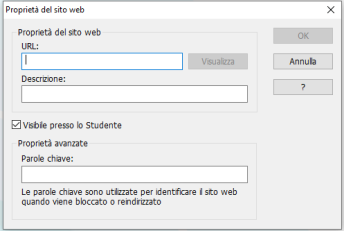
-
Digitare l'indirizzo del sito web alla voce URL, ad es. www.google.com
-
Digitare la Descrizione, ad es. Google (opzionale).
Nota: Come impostazione predefinita, vengono immesse parole chiavi per impedire o permettere ad uno Studente di visualizzare un URL che contiene tali parole chiave. Questa funzione è utile per trattare i siti web reindirizzati. -
Per impostazione predefinita, i siti Web aggiunti all’elenco dei Siti Web Approvati appaiono nella barra degli strumenti dello Studente. Per evitare che gli Studenti vedano questo sito Web, è possibile nasconderlo deselezionando l’opzione Visibile sullo Studente.
-
Fare clic su OK.
-
L'icona e la descrizione dell'url appaiono nell'Elenco dei siti Approvati o Limitati.
Oppure
-
Passare al layout dettagli facendo clic sull’icona Visualizzazione dettagli
 nella barra di stato.
nella barra di stato. -
Fare clic con il pulsante destro del mouse sull'icona di un url nella Visualizzazione Elenco alla voce Sito Web Corrente o Tutti i Siti Web.
-
Scegliere Aggiungi a Elenco degli Approvati.
Oppure
Scegliere Aggiungi a Elenco dei Limitati.
-
Appare la finestra di dialogo Proprietà del sito Web con i dettagli prepopolati del sito Web.
-
Fare clic su OK.
-
L'icona e la descrizione dell'url appaiono nell'Elenco dei siti Approvati o Limitati.
Rimuovere un URL dall'Elenco dei siti Approvati o Limitati
-
Evidenziare il sito Web scelto e fare clic sull’icona Rimuovi
 .
.Oppure
Fare clic con il pulsante destro del mouse sulle caselle di riepilogo e selezionare Rimuovi Sito.
Crea un nuovo elenco dei siti web
A volte sarà necessario creare più di un elenco di siti Web, ad esempio per avere diversi siti web approvati o con restrizioni per classi diverse. L'elenco degli URL predefinito è salvato con il nome NetSupport School.web.
-
Selezionare la scheda Classe nella barra multifunzione e fare clic su Crea nuovo elenco dei siti Web nel menu a discesa Elenco dei siti Web.
-
Digitare un nome di file e fare clic su Crea.
-
Appare un nuovo elenco dei siti web vuoto.
Carica un elenco dei siti web esistente
-
Selezionare la scheda Classe nella barra multifunzione e fare clic su Carica elenco dei siti Web esistente nel menu a discesa Elenco dei siti Web.
-
Evidenziare il file pertinente e fare clic su Apri.
-
Sullo schermo appare l'elenco dei siti web esistente.
Salvare un Elenco dei siti web
-
Selezionare la scheda Classe nella barra multifunzione e fare clic su Salva elenco dei siti Web come nel menu a discesa Elenco dei siti Web.
-
Digitare un nome di file e fare clic su Salva.
-
L'elenco dei siti web attuale verrà salvato.
-
Qualsiasi modifica apportata all'Elenco delle Web nuovo o esistente viene automaticamente salvata quando si crea un nuovo Elenco delle Web oppure quando si esce dal programma NetSupport School.
-
L’elenco dei Siti Web approvati può essere aggiunto al Diario dello Studente facendo clic sull’icona Diario
 sopra il riquadro dei Siti Web Approvati.
sopra il riquadro dei Siti Web Approvati.
Vedere anche:
Bloccaggio/Restrizione dell’Accesso all’Internet
